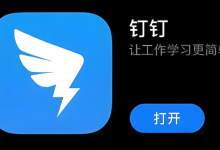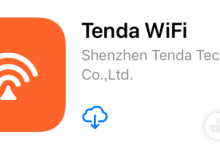电脑在使用过程中,有时会出现无法找到“本地连接”或“以太网”的情况,这通常是由于网络设置变动或驱动异常所致。那么,电脑的本地连接究竟在哪里?本文将详细讲解如何查找本地连接,并提供几种常见的解决方法。

一、什么是本地连接?
本地连接指的是通过有线网卡接入局域网(LAN)或互联网的网络方式。在Windows系统中,网络连接主要分为“本地连接”(即有线连接)和“无线网络连接”。其中,“本地连接”是用于以太网连接的术语,通常通过网线将电脑与路由器或交换机相连,实现稳定的网络访问。由于有线连接具有延迟低、稳定性高的优点,许多用户更倾向于使用本地连接上网。
二、如何在电脑中找到本地连接?
1、通过网络和共享中心查找
Windows系统提供了“网络和共享中心”来管理所有网络连接。具体操作如下:
右键点击任务栏右下角的网络图标(可能是Wi-Fi标志或以太网图标)。
选择“打开网络和Internet设置”。
进入设置页面后,点击“网络和共享中心”。
在该界面中,您可以看到当前的网络状态,包括“本地连接”或“以太网”选项。
若您已接入网线,通常会显示“以太网”或“本地连接”的状态信息。
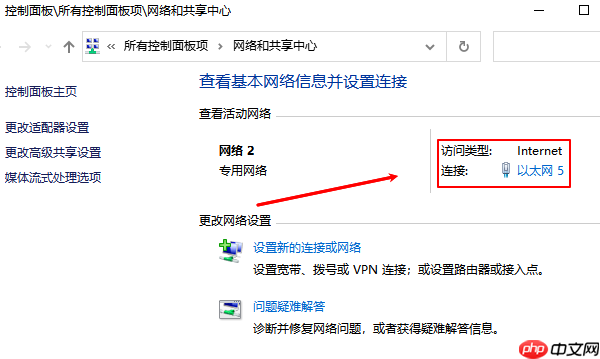
2、通过控制面板查找
如果您习惯使用传统方式,也可以通过控制面板访问本地连接:
点击“开始”菜单,在搜索框中输入“控制面板”并打开。
进入后选择“网络和共享中心”。
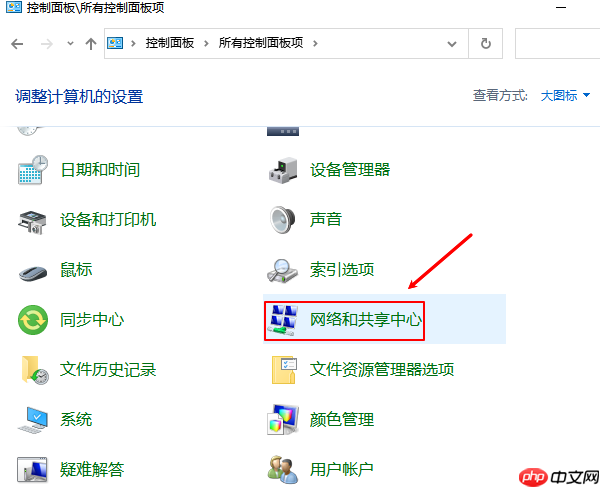
接着点击左侧的“更改适配器设置”。
此时会列出所有网络适配器,包括“本地连接”或“以太网”设备,您可在此进行启用、禁用或属性设置。
3、通过命令提示符查看
对于熟悉命令行的用户,可通过CMD快速查看网络适配器信息:
按下Win + R键,打开“运行”窗口。
输入“cmd”并回车,启动命令提示符。
输入命令:
并回车。
在返回结果中,查找“以太网适配器”部分,即可看到“本地连接”或“以太网”的详细信息。
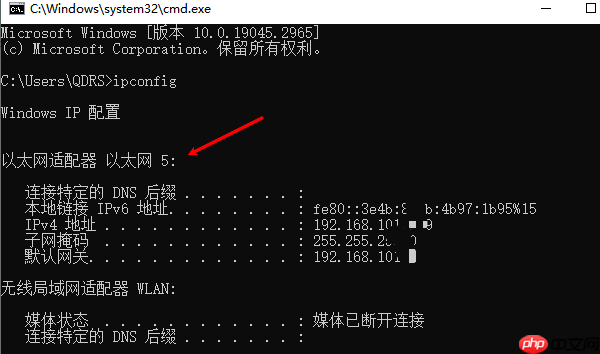
三、电脑找不到本地连接怎么办?
如果您的电脑未显示“本地连接”,可能是由以下原因造成。以下是几种常见解决方案:
1、检查并更新网卡驱动
驱动程序损坏或缺失是导致本地连接消失的主要原因之一。建议使用专业工具如“驱动人生”检测并修复驱动问题:
①、点击上方按钮下载并安装“驱动人生”,运行软件后点击“驱动管理”中的“立即扫描”功能,系统将自动检测硬件问题;
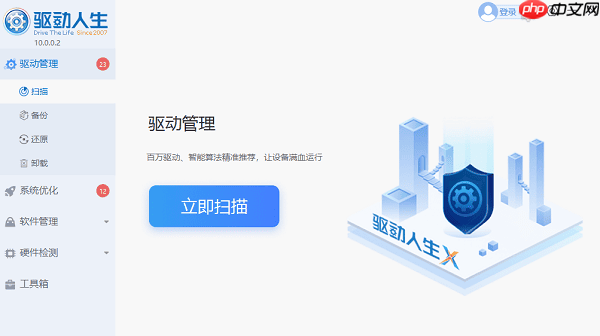
②、根据扫描结果,选择对应的网卡驱动进行更新或重新安装,完成后重启电脑查看是否恢复正常。
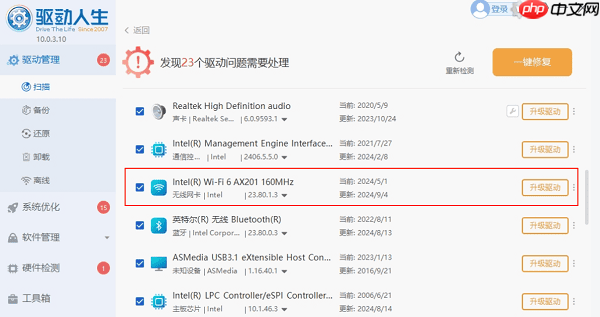
2、启用被禁用的网络适配器
有时网络适配器可能被误禁用。请进入“更改适配器设置”界面,查看“本地连接”或“以太网”是否显示为灰色。若被禁用,右键点击该连接,选择“启用”即可恢复。
3、排查物理连接问题
确保网线正确插入电脑和路由器,并检查路由器是否正常运行。可尝试更换网线或插到其他端口测试,排除线路故障的可能性。
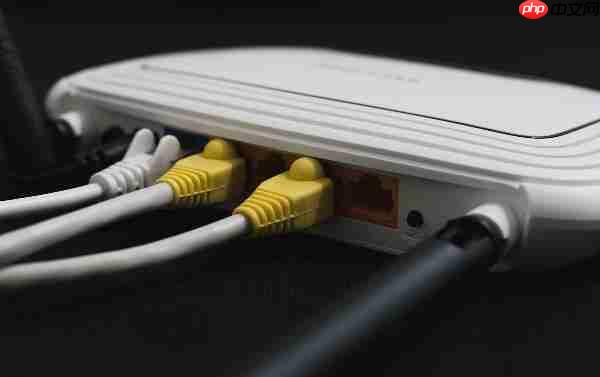
4、重置网络配置
若以上方法无效,可尝试重置网络设置:
打开“设置”应用,进入“网络和Internet” > “状态”。
向下滚动,点击“网络重置”选项,按照提示完成操作。
此操作会清除所有网络配置并恢复默认设置,有助于修复深层网络问题。
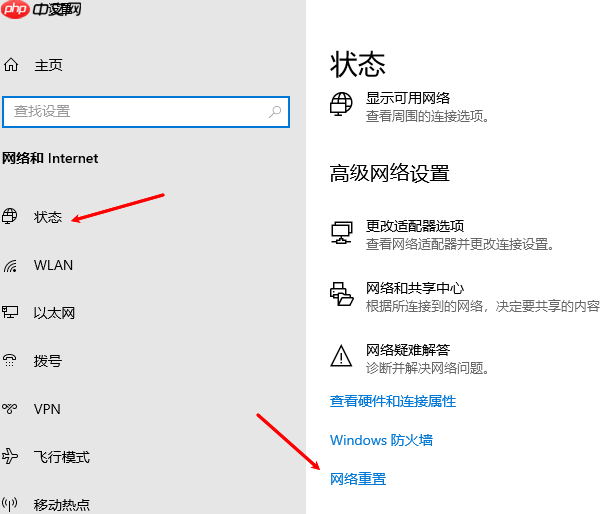
5、检查系统健康状况
若系统存在严重错误或感染病毒,也可能导致网络适配器无法识别。建议运行杀毒软件进行全面扫描,或使用系统还原功能恢复至正常状态。必要时可考虑重装操作系统以彻底解决问题。

 路由网
路由网